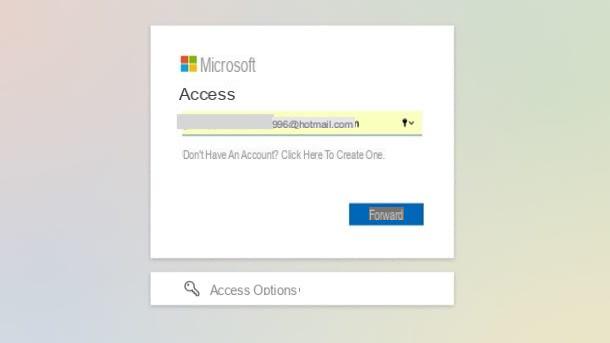Voir les mots de passe de sites Web enregistrés sur iPhone

Pour commencer, découvrons comment voir les mots de passe enregistrés sur iPhone relative à Sites internet visité et à app. Contrairement à ce que l'on pourrait penser, il s'agit d'une opération très simple à réaliser. Tout ce que vous avez à faire, en fait, est de prendre l'iPhone, de le déverrouiller, d'accéder à l'écran d'accueil et d'appuyer sur l'icône réglages (celui avec le roue dentée).
Ensuite, sélectionnez l'élément Mot de passe e compte (ou tout simplement Mot de passe), alors que Mots de passe des applications et des sites Web et déverrouille l'accès aux mots de passe à l'aide de Face ID, Touch ID ou d'un mot de passe (selon le modèle d'iPhone utilisé et ce qui est défini sur l'appareil). Dans l'écran que vous trouverez devant vous à ce stade, vous pouvez voir la liste complète des sites et applications pour lesquels vous avez choisi de stocker le mot de passe sur l'iPhone.
Gardez à l'esprit que si vous utilisez un iPhone avec une ancienne version d'iOS installée, pour voir les mots de passe enregistrés sur l'appareil, vous devez accéder à la section réglages d'iOS (comme vu ci-dessus), appuyez sur l'élément Safari présent dans l'écran suivant et sur le libellé Mot de passe annexé à la section les générer. Plus tard, même dans ce cas, vous vous retrouverez en présence de la liste complète de tous les identifiants relatifs aux sites et applications enregistrés sur le smartphone.
Pour afficher les mots de passe qui vous intéressent, appuyez sur la touche nom du site ou de l'application et, par conséquent, vous verrez, en texte clair, le nom d'utilisateur et le mot de passe en correspondance, respectivement, des champs Nom d'utilisateur e Mot de passe.
Si, par contre, vous devez modifier les données de connexion stockées, appuyez sur l'élément Modification en haut à droite, appuyez sur le champ que vous souhaitez modifier et effectuez les modifications souhaitées. Pour enregistrer les modifications, puis appuie sur l'élément Fins en haut à droite.
Si vous souhaitez supprimer un ou plusieurs identifiants de connexion, revenez à l'écran principal du gestionnaire de mots de passe iOS, balayez vers la gauche sur le nom du site ou de l'application à supprimer, sélectionnez le bouton rouge supprimer et appuie sur la voix effacer dans le menu qui s'ouvre.
Voir les mots de passe Wi-Fi enregistrés sur iPhone
Voyons maintenant comment visualiser les clés d'accès liées à Connexions Wi-Fi connecté à partir de l'iPhone. Malheureusement, dans ce cas, à moins que vous n'utilisiez un ajustement spécial pour Cydia, les mots de passe ne peuvent pas être visualisés directement depuis iOS mais vous devez utiliser le Mac et accédez au trousseau iCloud à partir de là.
Alternativement, si vous êtes actuellement connecté au même réseau Wi-Fi pour lequel vous souhaitez afficher le mot de passe stocké, vous pouvez réussir en accédant au panneau de gestion modem / routeur. Vous trouverez tout expliqué en détail ci-dessous.
MacOS
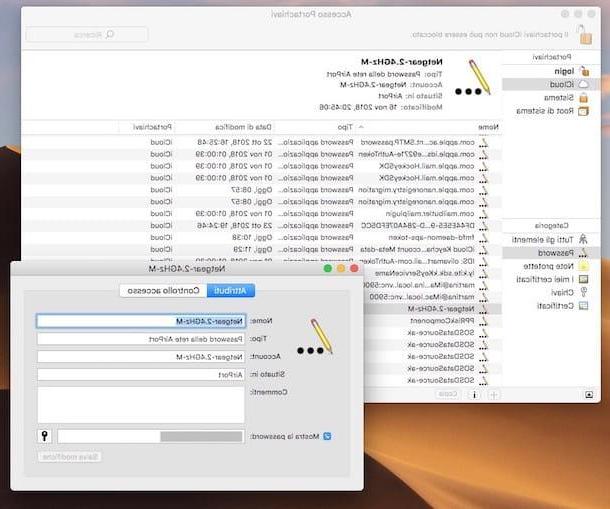
Comme je vous l'ai dit, pour afficher les mots de passe des réseaux Wi-Fi auxquels vous vous êtes connecté depuis votre iPhone et qui ont été stockés dans le trousseau iCloud, vous devez profiter de votre Mac.
Alors, placez-vous devant votre ordinateur de marque Apple, déverrouillez-le (si nécessaire) et ouvrez l'application Accès au trousseau cliquant sur l'icône relative (celle avec le clés) attaché au dossier Autre de la Launchpad. Vous pouvez également appeler l'application via Spotlight, Siri ou en accédant au dossier Applications> Utilitaires de macOS.
Dans la fenêtre qui s'affiche à ce stade sur votre bureau, cliquez sur les éléments iCloud e Mot de passe dans la barre latérale gauche, puis double-cliquez sur le nom du réseau sans fil vous vous êtes connecté à partir de votre iPhone et souhaitez afficher le mot de passe.
Dans la nouvelle fenêtre qui s'ouvrira, cochez la case à côté du libellé Montrer le mot de passe, entrer le Mot de passe de votre compte utilisateur sur macOS et cliquez sur le bouton OK. Par la suite, vous verrez le mot de passe du réseau sans fil apparaître en clair en correspondance avec le champ Montrer le mot de passe.
modem / routeur
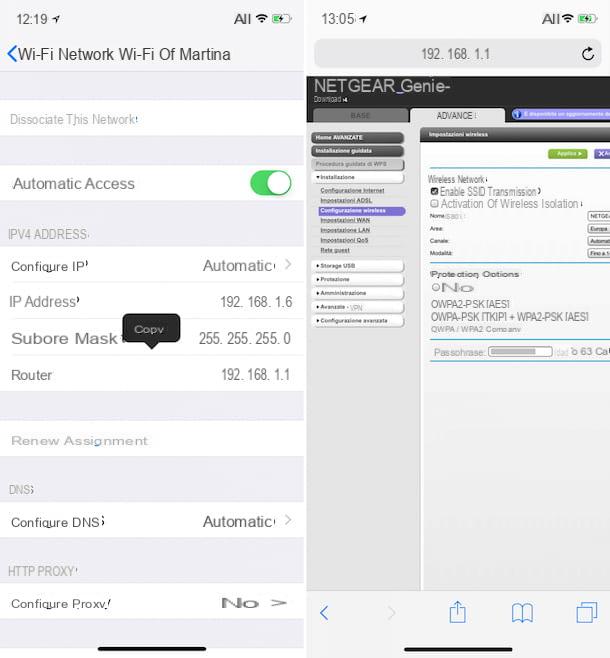
Si le mot de passe du Wi-Fi que vous souhaitez visualiser est celui du réseau auquel vous êtes actuellement connecté, vous pouvez également réussir en exploitant le panneau de contrôle modem / routeur. Comment? Je vais vous l'expliquer tout de suite.
Tout d'abord, prenez votre iPhone, déverrouillez-le et appuyez sur l'icône réglages (celui en forme de équipement) présent sur l'écran d'accueil. Sur l'écran suivant, appuie sur l'élément Wi-Fi et puis sur "je" que vous trouvez à côté du nom du réseau sans fil vous êtes connecté.
Repérez ensuite l'entrée routeur, appuyez dessus et maintenez enfoncé quelques instants, puis sélectionnez l'élément Copia dans le menu qui s'affiche. De cette façon, vous prendrez note desAdresse IP de votre modem/routeur.
A ce stade, retournez à l'écran d'accueil du "iPhone par" appuie sur l'icône Safari (celui avec la boussole sur fond blanc) ou démarrez tout autre navigateur utilisé sur iOS (par ex. Chrome), appuie sur la barre d'adresse située en haut de l'écran et continue d'appuyer quelques instants et, dans le menu qui s'ouvre, sélectionnez l'option Coller et parcourir.
Une fois cela fait, vous devriez voir un écran vous demandant de taper nom d'utilisateur et mot de passe pour accéder au panneau de gestion du modem/routeur. Saisissez ensuite les données requises et appuyez sur le bouton pour connexion. Si vous ne connaissez pas encore les informations d'identification, gardez à l'esprit que celles par défaut correspondent généralement admin / admin o mot de passe administrateur. Si vous continuez à avoir des problèmes, lisez mon guide sur la façon de voir le mot de passe du modem pour savoir comment le résoudre immédiatement.
Après vous être connecté au panneau de gestion des modems, rendez-vous dans la section dédiée à gestion de réseau sans fil, localisez l'article Mot de passe o Phrase de passe et notez ce qui est signalé dans le champ correspondant : il s'agit du mot de passe Wi-Fi.
Solutions tierces
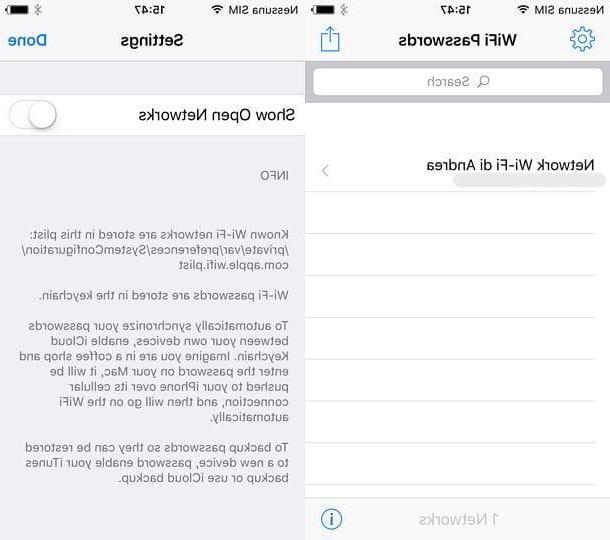
Vous n'avez pas de Mac ou pour le moment vous n'avez pas d'ordinateur à portée de main, le réseau pour lequel vous souhaitez visualiser la clé d'accès enregistrée sur l'iPhone est différent de celui auquel vous êtes actuellement connecté et vous aimeriez comprendre s'il existe un système alternatif à ceux déjà indiqués pour voir les mots de passe des réseaux sans fil auxquels vous vous êtes connecté depuis l'"iPhone par", de préférence en agissant directement depuis votre smartphone Apple ? Eh bien, si vous avez exécuté le jailbreak (pour plus d'informations à ce sujet, lisez mon guide sur la façon de jailbreaker l'iPhone) la chose est faisable.
En fait, il suffit d'utiliser Mots de passe Wifi, un tweak disponible sur Cydia (le magasin alternatif où vous pouvez télécharger des applications pour appareils jailbreakés) qui, en fait, vous permet de visualiser les mots de passe des réseaux Wi-Fi stockés sur l'appareil utilisé.
Pour utiliser le tweak, il vous suffit d'ouvrir Cydia, d'accéder à l'onglet de recherche situé en bas à droite et de rechercher l'application susmentionnée. Une fois trouvée, installez l'application sur votre appareil en appuyant sur les boutons Installer e Confirmation qui se trouvent en haut à droite et redémarrez le SpringBoard à la fin de l'installation.
Une fois l'installation terminée, appuyez sur l'icône de l'application qui a été ajoutée à la liste de ceux installés et consultez la liste des réseaux stockés sur l'iPhone ou l'iPad. Plus facile que ça ?
Observation: s'il vous plaît, mettez en pratique les informations en question uniquement et exclusivement sur les réseaux sans fil de votre propriété ou en tout cas sur ceux pour lesquels vous avez demandé le consentement explicite d'intervenir du propriétaire légitime. L'accès aux réseaux sans fil d'autrui sans consentement est un crime et une grave violation de la vie privée.
Application pour enregistrer les mots de passe sur iPhone
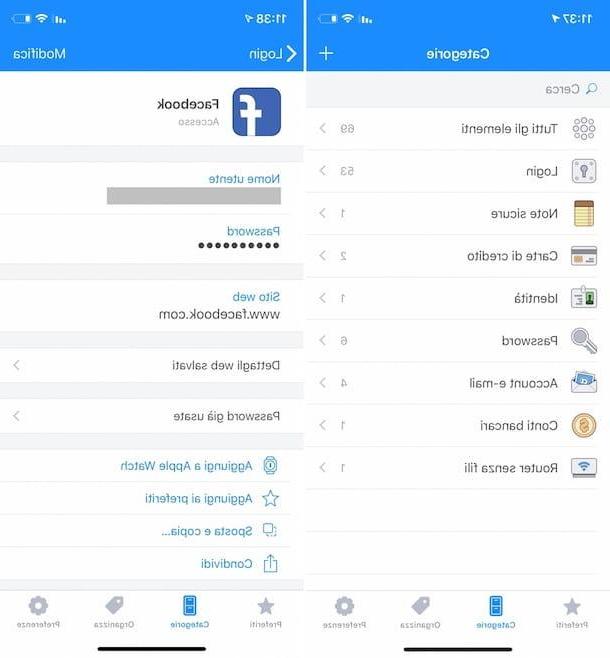
Le trousseau iCloud est sans aucun doute très pratique pour stocker et visualiser les mots de passe enregistrés sur l'iPhone, cependant ce n'est pas le seul outil en circulation utilisé à cet effet. Si son fonctionnement ne vous satisfait pas pleinement ou, en tout cas, vous cherchez quelque chose d'alternatif, je suis heureux de vous informer que plusieurs sont disponibles sur la place. application tierce pour la gestion des mots de passe, accessible non seulement depuis l'iPhone mais aussi depuis les appareils iPad, Mac, PC et Android.
Si cela vous intéresse, vous trouverez donc ci-dessous celles qui, à mon humble avis, représentent certaines des meilleures applications appartenant à la catégorie que vous pouvez évaluer à utiliser.
- 1Password - est l'un des meilleurs gestionnaires de mots de passe disponibles sur le marché. Il est payant (l'abonnement mensuel démarre à 3,99 €) et offre une énorme facilité d'utilisation, un très haut niveau de sécurité et toute une série de fonctionnalités extrêmement intéressantes. Mis à part les mots de passe, il vous permet également d'enregistrer des données de carte de crédit, des fichiers et d'autres informations, créant ainsi des coffres-forts séparés pour plusieurs utilisateurs ou entreprises. En plus d'être utilisable sur iOS/iPadOS, il peut être utilisé sur Android, Windows, macOS et via un navigateur web.
- Bitwarden - est un gestionnaire de mots de passe bien connu et facile à utiliser, grâce auquel vous pouvez conserver les informations d'identification de votre compte et d'autres informations confidentielles de manière simple et intuitive. Il est disponible non seulement pour les appareils iOS / iPadOS, mais également pour Android, Windows, macOS et Linux.
- KeePass nous - c'est l'une des meilleures applications pour les appareils Apple à utiliser KeePass. Fondamentalement, c'est gratuit, mais la suppression des publicités et l'utilisation de la fonction de synchronisation automatique des mots de passe nécessitent un achat in-app de 1,09 €.
Si vous avez besoin de plus de détails sur les solutions ci-dessus et/ou souhaitez découvrir quelles autres ressources utiles vous avez de la vôtre, je vous suggère de lire mon tutoriel sur la gestion des mots de passe et mon guide sur les applications pour conserver les mots de passe.
Je souligne également qu'à partir d'iOS 12, les applications de gestion de mots de passe tierces prises en charge peuvent également être définies par défaut pour le remplissage de formulaires à la place du trousseau iOS. Pour activer cette fonctionnalité, accédez à Paramètres> Mots de passe / Mots de passe et comptes> Remplissage automatique ou, élever ON le levier à côté de l'article Remplissage automatique du mot de passe et sélectionnez leapplicazione référence dans la liste ci-dessous.
Comment voir les mots de passe enregistrés sur iPhone